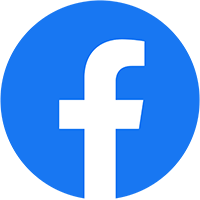Do yêu cầu của công việc mà bạn buộc phải sử dụng nhiều tài khoản cùng một lúc trên Google Chrome, khiến việc tắt hoặc mở các tài khoản cùng lúc khá bất tiện. Tuy nhiên, bạn có thể đơn giản hóa mọi việc hơn rất nhiều khi sử dụng tính năng Account Switcher, chuyển đổi và quản ý các tài khoản trên trình duyệt Google Chrome.
Tính năng này có tác dụng giúp người dùng có thể đăng nhập nhiều tài khoản cùng một lúc trên Chrome. Bên cạnh đó, việc chuyển đổi qua lại giữa những tài khoản cũng dễ dàng, từ đó có thể quản lý các tài khoản trên Chrome. Trong bài viết này, Quản trị mạng sẽ hướng dẫn bạn cách để có thể thêm nhiều tài khoản vào trình duyệt Chrome.
Trên giao diện của trình duyệt Google Chrome, bạn nhấn vào biểu tượng ba dấu gạch ngang và chọn Cài đặt (Settings).
MỤC LỤC
Bước 2:
Tại giao diện Cài đặt, bạn chọn và nhấn vào mục Thêm người (Ad Person).
Bước 3:
Tại đây, chúng ta sẽ lựa chọn hình ảnh diện và tên cho tài khoản mới rồi nhấnThêm (Ad).
Bước 4:
Ngay khi bạn nhấn Thêm, chúng ta sẽ được truy cập ngay tài khoản mới vừa đặt tên.
Khi kích chuột phải vào tên tài khoản, bạn sẽ thấy danh sách những tài khoản khác để truy cập.
Bước 5:
Kích chuột trái vào tên người dùng mới, bạn sẽ thấy mục Đăng nhập vào Chrome (Sign in with your Google Account) để có thể lưu bookmark, lịch sử, cài mật khẩu,… cũng như quản lý nhiều thao tác khác trên mọi thiết bị. Chúng ta cũng có thể nhấn vào Chuyển đổi người (Switch person) hoặc Truy cập ẩn danh (Go incognito) nếu không muốn lưu lại mọi lịch sử hoạt động trên Chrome.
Như vậy, chỉ với những thao tác đơn giản bạn hoàn toàn có thể thêm nhiều tài khoàn mới để đăng nhập cùng một lúc trên trình duyệt Chrome, chuyển đổi liên tục giữa các tài khoản để sử dụng và quản lý.
 NGUYỄN THỊ HOÀI NAM Thành công của bạn là sứ mệnh của tôi
NGUYỄN THỊ HOÀI NAM Thành công của bạn là sứ mệnh của tôi